Pixlr代替:2025年に選ぶべき9つのオプション
5月 18, 2025

Pixlr Photo Editor の代替ツール一覧をご用意しました。基本機能から高度な機能まで備えたオンライン・オフラインのアナログを紹介。
Pixlr は、基本的な編集作業に適したオンラインのフォトエディターです。インターフェースはシンプルで直感的。トリミング、塗りつぶし、シャドウやカラーの調整、URLから直接画像を取得して編集することができます。しかし、このツールにはいくつかの欠点があると感じるユーザーも多いでしょう。たとえば、Pixlr のヘルプセクションは改善の余地があります。「Pixlr の Grabber をダウンロードするには?」といった質問に対する回答が用意されていないのです。また、Pixlr に関して他のユーザーと意見交換したいと思っても、サポートコミュニティが存在しないため、がっかりするかもしれません。
そこで、Pixlr の優れた代替となる PC 向けフォトエディターを一覧にまとめました。オンライン・オフラインを問わず、基本機能と高度な機能を兼ね備えたツールを紹介します。
1. Luminar Neo
Pixlr の代替として最も優れているものの一つが Luminar Neo です。これは AI を搭載したフォトエディターで、初心者から上級者まで幅広いユーザーに対応しています。ワンクリックでスタイルを適用できる豊富なプリセットのおかげで、素早く写真を編集できます。また、自動選択を可能にする Mask AI、ワンクリックで空を置き換える Sky AI、簡単にポートレートをレタッチできる Face AI など、使いやすい AI 編集ツールも多数備えています。レイヤー機能も搭載しており、より正確な編集や創造的な加工が可能です。
Pixlr よりも安定して動作し、オフラインでも使用できるため、オンラインソフトでは避けられない画像圧縮による品質劣化を防ぐことができます。
さらに、Luminar Neo は Adobe Lightroom や Photoshop のプラグインとしても利用可能です。
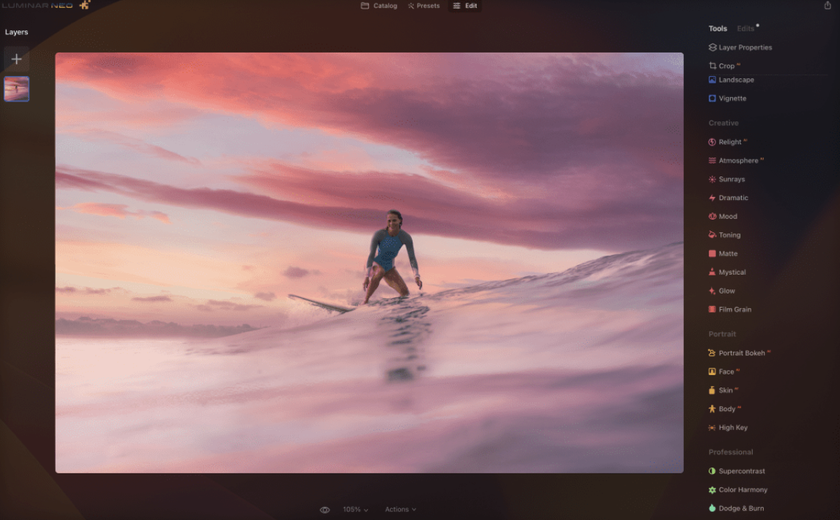
高度でありながら簡単な写真編集ソフト
今すぐLUMINAR NEOを購入2. GIMP
GIMP は、3.5ポイントと評価されているオンラインのオープンソースエディターです。見た目は標準的なグラフィックソフトのレイアウトに準じており、ツールボックスは左側に、レイヤー、チャンネル、ブラシ、カラー、操作履歴などは右側に配置されています。主要な機能はドロップダウンメニューに格納されており、例えば「明るさ/コントラスト」は「カラー」メニュー内にあります。これらのコマンドに対応するオプションはポップアップウィンドウで表示され、編集適用後はドッキングしたり常に表示したりすることはできません。
GIMP は完全無料で、Windows、Mac、Linux に対応しています。Pixlr に類似するサイトの中でも、間違いなく優れた選択肢の一つと言えるでしょう。
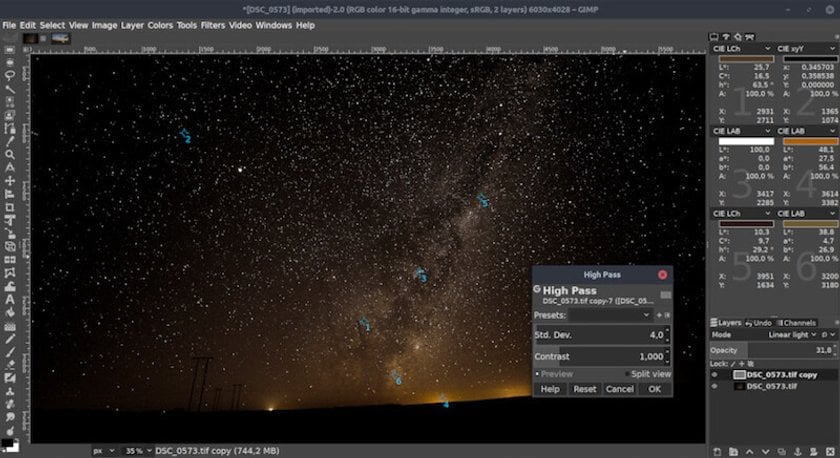
3. Adobe Photoshop Elements
Adobe Photoshop Elements は、Photoshop の簡易版です。従来の Photoshop よりもツールの数を減らし、よりわかりやすいインターフェースに設計されています。初心者向けに特化されており、使いやすさが重視された構成です。
ホーム画面の上部には便利な検索バーがあり、Organiser という機能を使えば、タグ、キーワード、アルバムを活用して画像をインポート・分類できますので、目的の画像をすぐに見つけることが可能です。Adobe Photoshop Elements は RAW ファイルの編集にも対応しています。Pixlr の代替としては、Photoshop や Lightroom よりも機能が制限されていますが、露出、彩度、コントラスト、ハイライト、白レベル、黒レベル、シャープネス、鮮やかさなど、基本的な調整は問題なく行えます。

4. Photopea
Photopea は、「ブラウザ上で動作する無料の Photoshop 代替」として開発者が紹介しています。正直に言えば、無料版では機能に制限があります。無料プランでは、カラー、シャドウやライトの編集、カーブ、マスク、レイヤーといった基本的なツールしか使用できません。なお、プログラムの全機能を無料で使える期間は限られています。
Photopea のインターフェースは Photoshop CC に非常によく似ており、ツールバーは左側、作業スペースは中央、マスクやレイヤー、履歴は右側に配置されています。
プロフェッショナルにとっては、Photopea が Photoshop の完全な代替にはなりません——無料ソフトにそこまで求めるのは酷でしょう。しかし、いつもの作業環境以外で編集する必要がある場合には、Photopea は非常に優れた補助ツールとして機能します。

5. Polarr
多くのプロは、Photoshop CC をフォト編集ソフトの標準と見なしています。その基準と比較すると、Polarr も決して悪くありません。Pixlr に似たアプリの中では、第一印象の良いオンラインエディターです。特に注目すべきは、オンラインソフトとしては珍しくヒストグラム機能を搭載している点で、これは他の多くのプログラムでは見られません。
使い勝手の良さにも驚かされるでしょう。直感的でシンプルな操作性は、Adobe Lightroom よりも扱いやすいかもしれません。Polarr のカーブ調整機能はスタイリッシュでミニマルなデザインが特徴で、基本的なカラー補正には十分対応しています。コントラストを加えるための合成 RGB カーブに加え、RGB 個別のカーブも利用可能です。
ただし制限として、Polarr はすべてのファイルを sRGB カラースペースでエクスポートします。これはプログラムの設計上の制約かもしれませんが、インクジェットプリンターで高品質な印刷を目指す場合には理想的とは言えません。
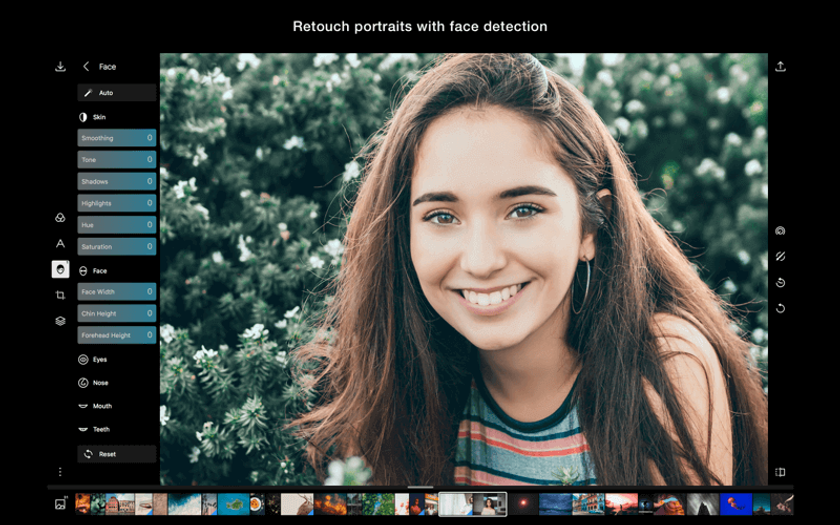
高度でありながら簡単な写真編集ソフト
今すぐLUMINAR NEOを購入6. BeFunky
BeFunky は Pixlr に似た多機能なオンラインフォトエディターで、基本的なカラー補正や、画像をさまざまな方法で加工・強化することができます。背景色の変更、画像のトリミングやリサイズ、コラージュの作成など、幅広いツールと機能が備わっており、望む結果を手軽に実現できます。
この画像編集サイトには独自のソーシャルネットワークもあり、ユーザーは加工した写真を共有し、BeFunky コミュニティの他のメンバーからフィードバックを受け取ることができます。
プロのフォトグラファーであれ、個人の写真をより魅力的に仕上げたい人であれ、この Pixlr の代替アプリは、使いやすいインターフェースと強力な編集ツールで創造的なビジョンの実現をサポートしてくれます。機能の多様さとカスタマイズ可能なオプションにより、BeFunky は Pixlr の優れた代替候補です。
7. PicMonkey
PicMonkey もまた人気のあるオンラインフォト編集アプリで、画像の加工や強化に役立つ多くのツールを提供しています。主な機能には以下のようなものがあります:
- トリミング、リサイズ、露出調整などの基本編集ツール
- クリエイティブなスタイルを追加できるフィルターやエフェクト
- コラージュ、グラフィック、SNS投稿用のカスタマイズ可能なテンプレート
- キャプション、ロゴ、その他のグラフィック要素を追加できる多様なテキストおよびデザインツール
総じて、PicMonkey は基本から高度な編集機能まで揃っており、多様なニーズに応えるカスタムテンプレートも豊富に用意された、Pixlr に似た包括的な画像編集ソフトとして優れた選択肢です。
8. PaintNet
PaintNet は、レイヤー、フィルター、その他の高度な機能に対応した多機能ソフトウェアです。カスタマイズ可能なブラシ、グラデーション、マーカー、特殊効果に加え、ノード編集やビットマップのベクトル化にも対応しています。複数のファイルを同時に扱える点も利点です。
注目すべき機能の一つが高度なテキストエディターで、100 種類以上のフォントが利用でき、色、サイズ、透明度などの設定も可能です。また、「Stamp」ツールを使えば、画像のざらつきを除去することができます。
この Pixlr 代替エディターには多くのカスタマイズオプションがあり、機能を拡張するためのプラグインも豊富に提供されています。初心者でも熟練者でも、編集スキルを向上させたい人にとって PaintNet は非常に価値のあるツールです。
9. PhotoScape
PhotoScape は Windows 向けの無料画像編集アプリケーションで、個別編集と一括処理の両方に対応する多彩な機能を備えています。赤目除去、フレーム・スタンプ・テキスト・フィルターの追加、スクリーンショット編集などが可能です。また、GIF アニメーションの作成やスクリーンキャプチャにも対応しており、多目的に使えるフォトエディターです。
インターフェースは機能ごとにセクションに分かれており、ビューワー、カラーピッカー、ファイル名変更、印刷など、目的に応じた操作がしやすくなっています。Pixlr の類似サイトの中でも、PhotoScape の特長はアニメーションやスクリーンキャプチャの作成ができる点にあり、これらの操作に特化したカスタマイズ画面が用意されています。
PhotoScape の主な機能一覧:
- Windows 向けの無料フォト編集ソフト
- 個別画像と一括画像処理に対応
- 赤目補正、フレーム・スタンプ・テキスト・フィルターの追加、スクリーンショット編集ツール
- アニメーションやスクリーンキャプチャ作成のユニークな機能
このように、無料で使える Pixlr の代替ツールの中でも、PhotoScape は非常に有力な選択肢です。
オンラインは効率、オフラインは画質のために
編集後に高解像度の画像が必要な場合は、Luminar Neo のようなオフラインエディターを使用するのが最適です。オンラインエディターは、ウェブ用の画像やアマチュア向け写真に向いています。ブラウザベースのプログラムは、通常画質を圧縮してしまい、機能も限定的です。
よくある質問
Pixlr はもう無料ではないのですか?
Pixlr は現在も無料のオンラインフォトエディターおよびモバイルアプリとして利用可能です。ただし、プロ向けの高度な機能やツールを備えたプレミアムバージョンも提供されており、こちらはサブスクリプション制で無料ではありません。もし合わない場合は、無料で使える Pixlr の代替ツールがたくさんあります。
Pixlr E は Photoshop と同等ですか?
Pixlr E は多機能なオンライン画像編集ソフトですが、Photoshop は世界中のプロが使用する業界標準の写真処理アプリケーションです。Pixlr E はトリミング、リサイズ、カラーや明るさの調整といった基本作業には対応していますが、Photoshop のような高度なツールや機能は備えていません。よりパワフルな代替を求めるなら、Luminar Neo を試してみてください。
Pixlr は画質を下げますか?
どの画像編集ソフトにも言えることですが、適切に使用しなければ画質が劣化する可能性はあります。ただし、正しく使えば、Pixlr でも元の画像の画質を保つことは十分に可能です。





